On sait tous que tourner des vidéos avec un appareil Android peut être un défi. L'un des aspects les plus délicats est le cadrage de la prise de vue. Parfois, l'arrière-plan de votre vidéo ne correspond pas à ce que vous souhaitez filmer. Il convient donc de trouver le meilleur moyen de supprimer l'arrière-plan de la vidéo sur Android. Vous pourrez facilement y parvenir en recourant à une application de suppression d'arrière-plan vidéo pour Android. Cet article va passer en revue les meilleures applications de modification d'arrière-plan vidéo pour Android et expliquer comment les utiliser.
Dans le présent article
Partie 1. 5 meilleures applications de modification d'arrière-plan vidéo recommandées
1. Wondershare UniConverter (Windows & Mac)
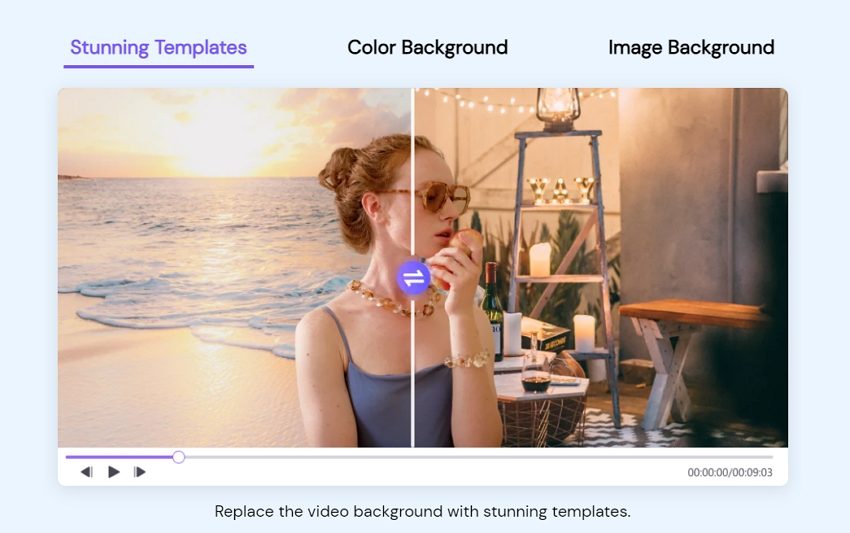
Wondershare UniConverter est un logiciel puissant doté de toutes les fonctionnalités essentielles pour éditer et réaliser des vidéos professionnelles en toute simplicité. Il peut être utilisé en tant que compresseur vidéo, convertisseur de fichiers vidéo, graveur de DVD, éditeur vidéo, et pour d'autres fonctions. La nouvelle fonction Portrait IA supprime automatiquement l'arrière-plan des vidéos afin que vous puissiez facilement créer des vidéos d'aspect professionnel avec un arrière-plan personnalisé !
Fonctionnalités principales :
- Il offre une conversion vidéo de qualité originale avec une accélération complète du GPU.
- La conversion de vidéos vers plus de 1 000 formats vidéo et audio est possible.
- Fonctions avancées d'édition vidéo, notamment éditeur de sous-titres, découpeur intelligent, éditeur de filigrane, etc.
- Des fonctions intelligentes de Portrait IA, de suppression d'arrière-plan et de recadrage automatique sont disponibles pour les utilisateurs qui souhaitent améliorer leurs vidéos.
Avis d'un utilisateur :
"UniConverter m'a beaucoup aidé à supprimer l'arrière-plan de mes vidéos et à les convertir au gré de mes envies. C'est un outil exceptionnel sans aucun doute." - Par Heiden
Instructions étape par étape pour modifier l'arrière-plan d'une vidéo à l'aide d'UniConverter :
Étape 1. Lancer le programme.
Tout d'abord, vous devez télécharger, installer et lancer UniConverter sur votre ordinateur. Cliquez ensuite sur l'option Boîte à outils et sélectionnez Portrait IA pour démarrer le processus d'édition.
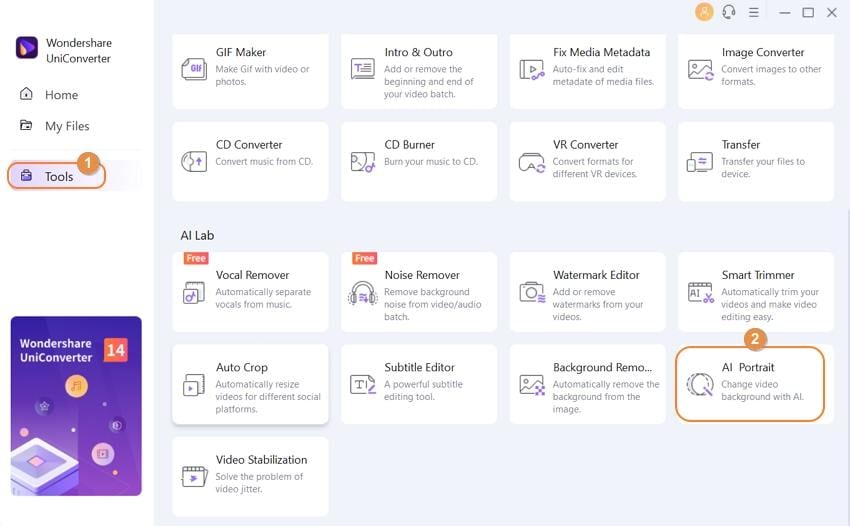
Étape 2. Importer la vidéo et supprimer l'arrière-plan.
Cliquez à présent sur le bouton +Ajouter des fichiers pour importer la vidéo en vue de supprimer son arrière-plan.
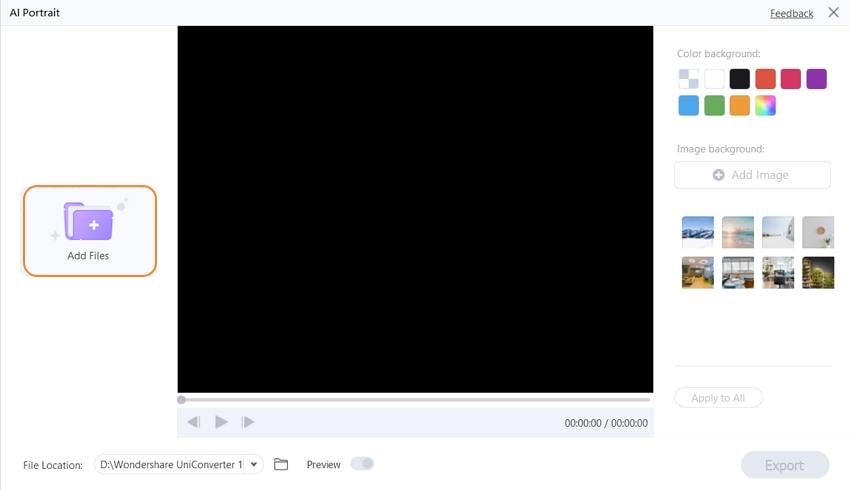
Les vidéos subiront une suppression automatique de leur arrière-plan grâce à la technologie IA avancée de suppression d'arrière-plan d'UniConverter. Sélectionnez ensuite n'importe quelle couleur ou image d'arrière-plan pour la vidéo, cochez le bouton Aperçu , et cliquez sur le bouton Appliquer à tous.
Étape 3. Exporter la vidéo.
Pour finir, choisissez le dossier de sortie en cliquant sur l'icône de dossier à côté de l'option Emplacement du fichier, et cliquez sur le bouton Exporter pour sauvegarder la vidéo sur votre ordinateur.
Wondershare UniConverter — Meilleur dispositif de suppression de l'arrière-plan des vidéos pour Windows et Mac
Suppression 100% automatique des arrière-plans des vidéos.
Conversion de vidéos en qualité originale à une vitesse 90 fois plus rapide.
Supprimez les arrière-plans des images d'un simple clic de souris.
Excellent outil de découpe intelligent pour couper et diviser automatiquement les vidéos.
Un éditeur de sous-titres à base d'intelligence artificielle pour ajouter automatiquement des sous-titres aux vidéos.
Recadrage automatique des vidéos à n'importe quelle échelle.
2. CapCut (Android & iPhone)
CapCut est une application gratuite et facile à utiliser pour éditer vos vidéos. Elle est simple mais suffisamment puissante pour vous aider à supprimer l'arrière-plan d'une vidéo en quelques minutes. Dotée de filtres de flou, d'effets de caméra, de musique de fond, etc., cette application est l'une des plus complètes du marché pour ce qui est du montage vidéo !

Pour
Une application conviviale
Des fonctionnalités multiples.
Une superbe sélection de musique et d'effets sonores.
Contre
Pas de fonctionnalités d'édition de cordes à disposition.
La capacité de traitement de votre appareil, notamment de son matériel et de sa mémoire vive, est limitée.
3. iMovie (iPhone/iOS)
La toute dernière version d'iMovie d'Apple est arrivée, et avec elle, des mises à jour majeures ! Vous pourrez désormais choisir parmi 25 bandes sonores qui couvrent tous les goûts musicaux, ainsi que de nouveaux filtres qui donnent à vos films faits maison un aspect de bande dessinée. De plus, il est désormais beaucoup plus facile à utiliser sur votre Mac et vos appareils iOS. Si vous recherchez un programme capable d'assembler vos vidéos et d'ajouter des effets spéciaux ou de modifier l'audio, afin de n'en montrer que les meilleures séquences, ce logiciel est fait pour vous !
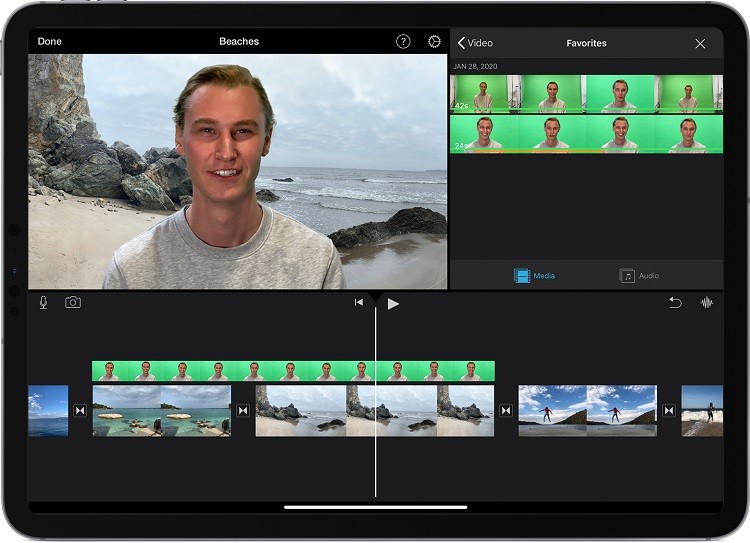
Pour
Interface simple à utiliser.
L'application est compatible avec la plupart des formats et permet un contrôle total du processus d'édition.
Des modèles divertissants.
Contre
Aucune fonctionnalité avancée.
Une qualité médiocre à améliorer.
4. KineMaster (Android & iPhone)
KineMaster conjugue un ensemble étonnant de fonctionnalités avec une interface utilisateur conviviale. Elle n'est pas aussi robuste que d'autres applications de bureau, mais elle produit d'excellents résultats pour une application mobile. C'est l'une des meilleures solutions pour modifier l'arrière-plan d'une vidéo sans écran vert !
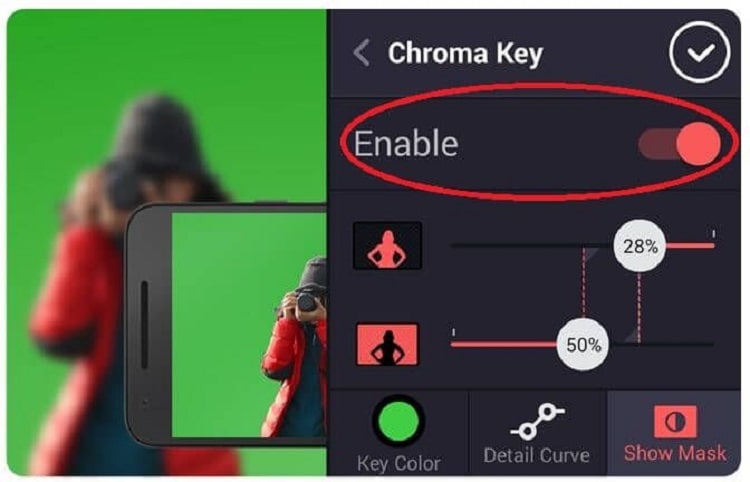
Pour
Une interface facile à utiliser.
Des fonctions faciles à utiliser et accessibles à tous les types d'utilisateurs.
Il n'y a aucune limite à la taille de la vidéo que vous pouvez modifier.
Contre
Le plan d'abonnement pourrait s'avérer coûteux à long terme.
Les fonctionnalités ne sont pas suffisamment pointues pour des réalisations à caractère professionnel.
5. Video Background Changer (Android)
L'application d'effet d'écran vert vous permet de modifier l'arrière-plan vidéo de votre caméra en temps réel. Grâce à elle, vous pouvez remplacer l'arrière-plan vidéo par une couleur unie, une couleur en dégradé, une image ou même une vidéo. Utilisez-la pour créer vos meilleures vidéos Vine/Instagram !
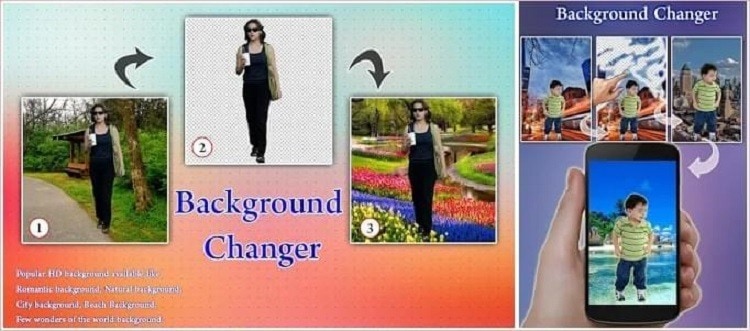
Pour
Facile à utiliser.
Très populaire, apparaissant sur de nombreux sites web.
Téléchargement et utilisation gratuits.
Contre
Vous ne pouvez pas vous servir de votre téléphone pour enregistrer des vidéos lorsque vous utilisez cette application.
Partie 2. Comment supprimer l'arrière-plan d'une vidéo sur Android avec un écran vert ?
L'écran vert est également connu sous le nom de " clé chromatique " (effets spéciaux dans la production vidéo). Il existe de nombreuses applications pour écran vert accessibles via Google Play Store. Mais nous vous recommandons Chromavid en raison de son interface conviviale et de ses performances. Le seul inconvénient est que vous ne pouvez pas utiliser les vidéos et les images déjà sauvegardées sur votre appareil pour créer une nouvelle vidéo. Vous devez capturer la vidéo à partir de l'application, puis l'éditer directement.

Procédure à suivre pour supprimer l'arrière-plan d'une vidéo sur Android :
Étape 1 : Téléchargez Chromavid depuis Google Play Store. Lancez ensuite l'application pour démarrer le processus.
Étape 2 : Ensuite, cliquez sur l'icône "Images" et sélectionnez un arrière-plan pour votre vidéo. Cliquez ensuite sur "Continuer" pour poursuivre.
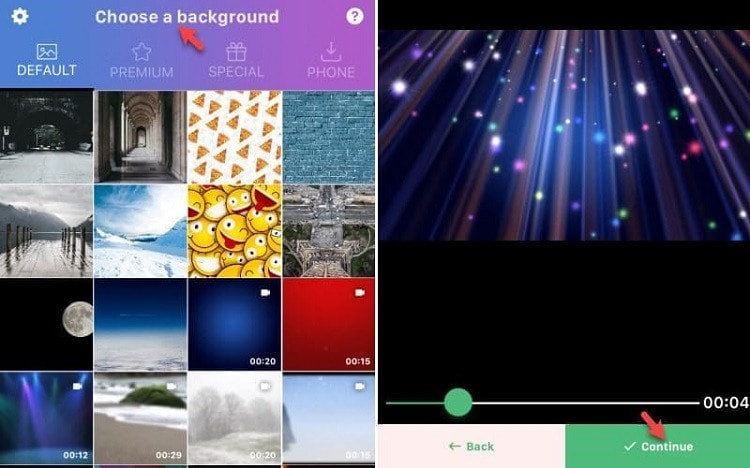
Étape 3 : Maintenant, choisissez une couleur de fond pour la vidéo et cliquez sur le "cercle" pour enregistrer une vidéo ou prendre une photo.
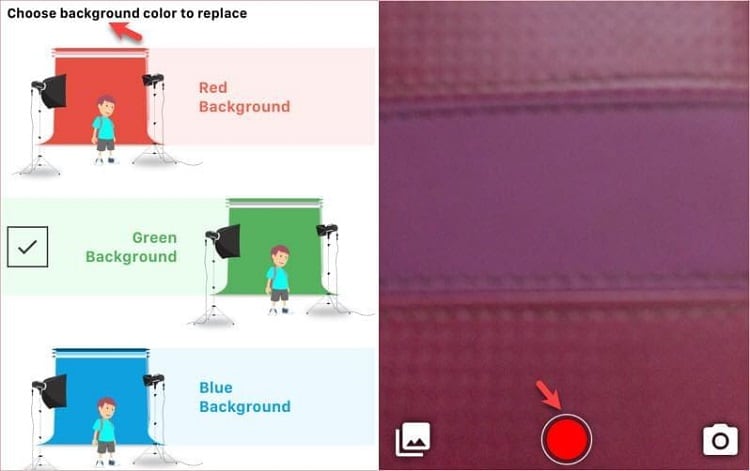
Étape 4 : Pour terminer, une fois la vidéo capturée, l'application lui appliquera automatiquement l'effet de Clé chromatique.
Partie 3. Comment modifier l'arrière-plan d'une vidéo sans écran vert sous Android ?
Procédez comme suit en utilisant Kapwing pour modifier l'arrière-plan d'une vidéo sans écran vert.
Étape 1 : Tout d'abord, visitez la Page de suppression de l'arrière-plan de Kapwing à partir d'un navigateur Web de votre appareil Android. Chargez ensuite une vidéo de l'appareil dans le logiciel.
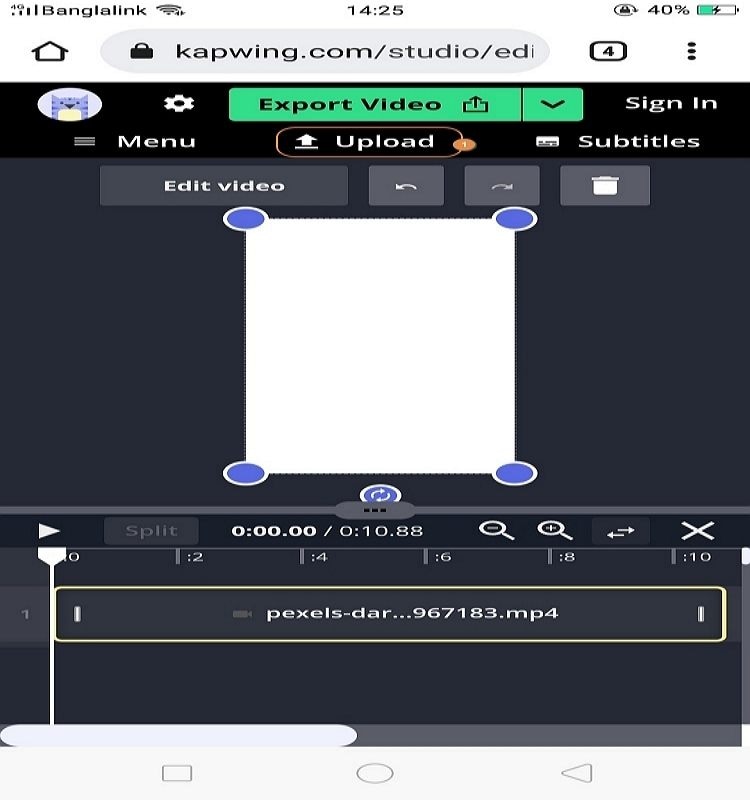
Étape 2 : Puis, tapez sur la vidéo et cliquez sur le bouton Éditer la vidéo. Sélectionnez à présent Supprimer l'arrière-plan sous l'onglet Effets, le programme va commencer à appliquer l'effet. Si le traitement se fait correctement, vous obtiendrez un aperçu vous permettant de voir les zones qui seront supprimées une fois l'opération terminée.
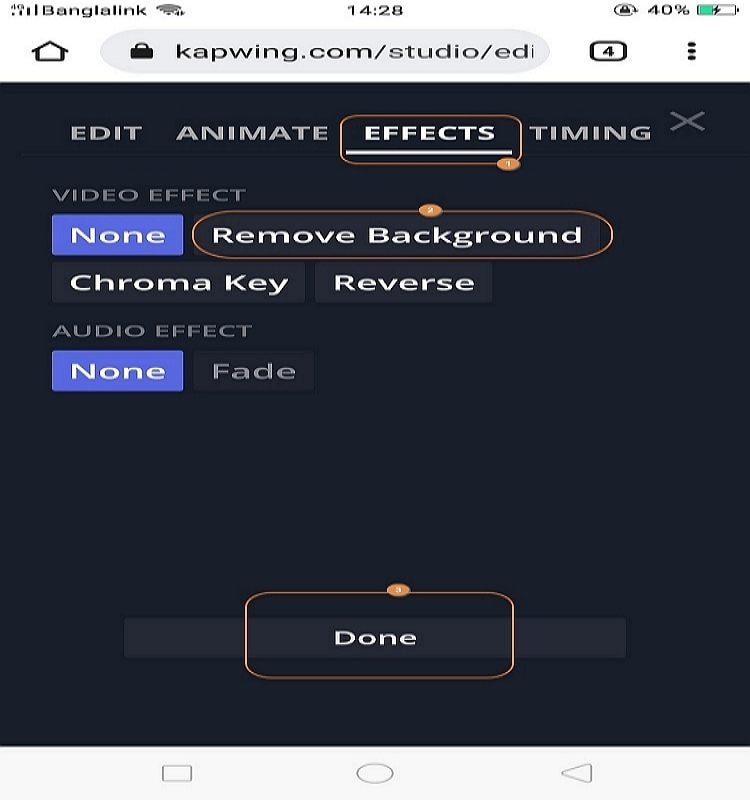
Étape 3 : Ajustez maintenant le curseur de seuil vers la gauche et la droite et vérifiez tout au long de la vidéo pour corriger les éventuels résidus de l'arrière-plan précédent. Et ensuite, vous pouvez télécharger un nouvel arrière-plan en appuyant sur les boutons Transférer ou Images. Lorsque vous êtes satisfait de votre travail, cliquez sur le bouton Exporter pour procéder au traitement de la vidéo.
Étape 4 : Pour finir, téléchargez la vidéo obtenue ou partagez-la directement sur les réseaux sociaux.
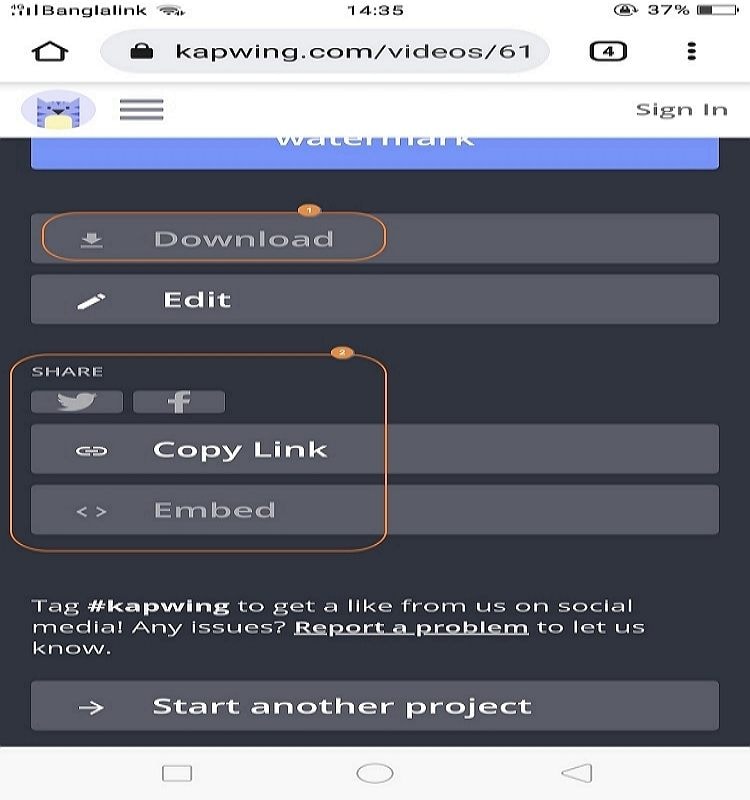
Partie 4. Questions fréquentes sur la suppression de l'arrière-plan vidéo sur Android
Q1 : Quelle application est la meilleure pour modifier un arrière-plan vidéo ?
UniConverter est une superbe application de modification de l'arrière-plan pour supprimer l'arrière-plan d'une vidéo sur un appareil Android. Vous pouvez utiliser n'importe quelle image ou vidéo comme arrière-plan de votre vidéo. Elle dispose de nombreux outils d'édition efficaces, notamment des effets d'image, des effets de texte, des autocollants, etc.
Q2 : Comment enregistrer une vidéo sur un arrière-plan virtuel ?
Vous pouvez utiliser le logiciel Green Screen Live Recording pour vous enregistrer dans une salle de classe ou sur votre lieu de travail avec votre arrière-plan ! Choisissez parmi des centaines d'arrière-plans proposés par ce logiciel, y compris des décors professionnels tels que des bureaux d'affaires, le ciel et l'extérieur.
Q3 : Comment ajouter un arrière-plan à une vidéo sur fond vert ?
Avec un outil de modification d'arrière-plan vidéo, les utilisateurs peuvent changer rapidement l'arrière-plan de leurs vidéos en quelques clics seulement ! Avec l'outil d'affinage de la sélection, ajustez rapidement la position de votre nouvel arrière-plan. L'éditeur est facile à utiliser et vous permet d'ajouter toutes sortes de graphiques et d'effets sympas !
Q4 : Comment supprimer le fond vert d'une vidéo ?
Il est fortement recommandé de faire appel à UniConverter pour supprimer l'arrière-plan vert d'une vidéo. Vous pouvez suivre les trois étapes simples décrites plus haut pour supprimer tout type d'arrière-plan vidéo.
Conclusion
Choisir la meilleure application de modification d'arrière-plan vidéo pour Android est essentiel car elle peut non seulement magnifier les vidéos ennuyeuses, mais aussi les rendre sensationnelles telles les choses les plus incroyables que vous ayez jamais vécues. J'espère que cet article a contribué à fournir une solution pour la prochaine fois que vous voudrez supprimer la vidéo d'arrière-plan d'un téléphone Android. Si vous avez des questions ou des réactions concernant ces astuces, veuillez les laisser en commentaires ci-dessous.
